Το χρώμα του μενού Έναρξη και της γραμμής εργασιών είναι λευκό στα Windows 11 λόγω του προεπιλεγμένου θέματος που χρησιμοποιείται. Τα Windows 11 παρέχουν πολλές επιλογές για να προσαρμόσετε τη γραμμή εργασιών σας και μια τέτοια επιλογή είναι να έχετε διαφορετικό χρώμα για τη γραμμή εργασιών.
Εάν θέλετε να προσαρμόσετε το χρώμα της γραμμής εργασιών των Windows 11, τότε προχωρήστε και διαβάστε αυτό το άρθρο. Εδώ, έχουμε παραθέσει τα βήματα που μπορείτε να ακολουθήσετε για να αλλάξετε το χρώμα της γραμμής εργασιών στον υπολογιστή σας με Windows 11.
Αλλάξτε το χρώμα της γραμμής εργασιών των Windows 11
1. Κάντε δεξί κλικ σε οποιοδήποτε κενό χώρο πάνω σας επιφάνεια εργασίας και επιλέξτε Καθιστώ προσωπικόν στο μενού περιβάλλοντος που εμφανίζεται.
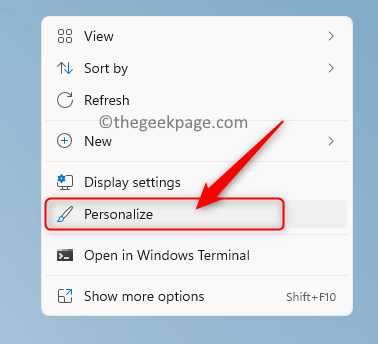
2. Μόλις στο Ρυθμίσεις εξατομίκευσης σελίδα, επιλέξτε την επιλογή Χρωματιστά στη δεξιά πλευρά.
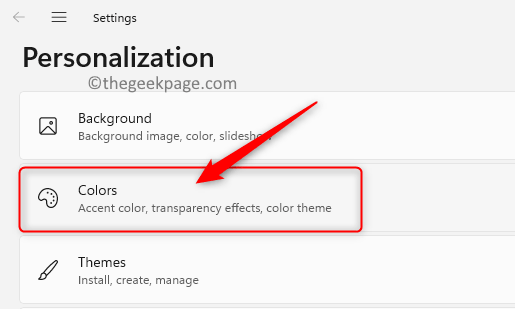
ΔΙΑΦΗΜΙΣΗ
3. Χρησιμοποιήστε το αναπτυσσόμενο μενού που σχετίζεται με Επιλέξτε τη λειτουργία σας και επιλέξτε Εθιμο από τη λίστα επιλογών.
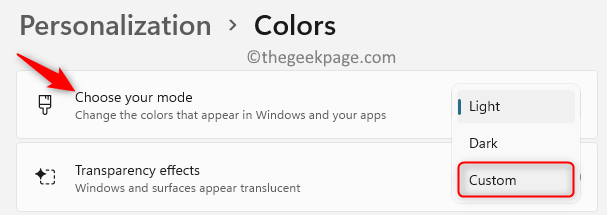
4. Τώρα θα δείτε άλλες δύο ρυθμίσεις. Κάντε κλικ στο αναπτυσσόμενο μενού που σχετίζεται με
Επιλέξτε την προεπιλεγμένη λειτουργία των Windows και επιλέξτε το Σκοτάδι επιλογή.Σημείωση: Εδώ πρέπει να επιλέξετε το Σκοτάδι επιλογή λειτουργίας, όπως στο Φως δεν μπορείτε να αλλάξετε το χρώμα της γραμμής εργασιών σας.
5. Επιλέξτε την επιλογή Φως στο αναπτυσσόμενο μενού δίπλα στο Επιλέξτε την προεπιλεγμένη λειτουργία εφαρμογής σας.
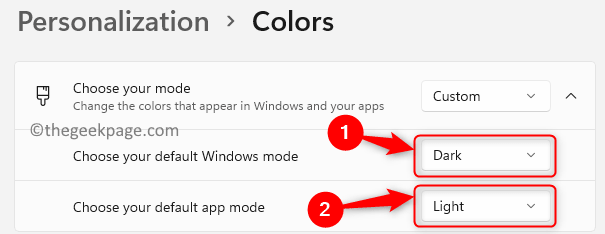
6. Αναπτύξτε το Χρώμα έμφασης κάνοντας κλικ πάνω του. Μπορείτε να επιλέξετε όποιο χρώμα θέλετε από εδώ.
7. Τα Windows 11 από προεπιλογή δεν εμφανίζουν χρώμα έμφασης στο μενού Έναρξη και στη γραμμή εργασιών. Πραγματοποιήστε αλλαγές στη διαμόρφωση, ώστε η γραμμή εργασιών να έχει το χρώμα έμφασης στα Windows11.
8. Ενεργοποιήστε την εναλλαγή δίπλα στο Εμφάνιση χρώματος έμφασης στην Έναρξη και στη γραμμή εργασιών. Μόλις το κάνετε αυτό, θα δείτε το επιλεγμένο χρώμα έμφασης στη γραμμή εργασιών και στο μενού Έναρξη.
Σημείωση: Εάν αυτή η επιλογή είναι γκρι, σημαίνει ότι οι λειτουργίες των Windows και της εφαρμογής δεν έχουν ρυθμιστεί σωστά. Σε αυτή την περίπτωση, φροντίστε να ακολουθήσετε Βήματα 3 – 5 σωστά για να ενεργοποιήσετε αυτήν την επιλογή.
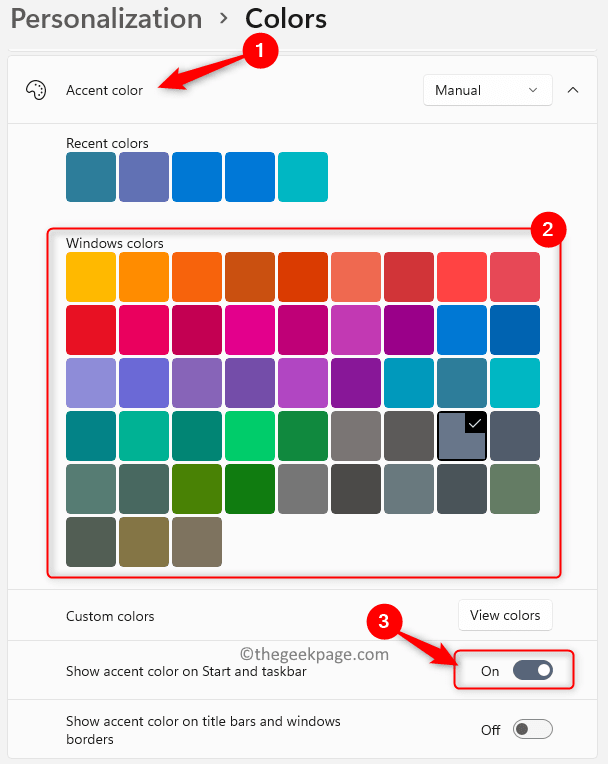
9. Για να αλλάξετε το χρώμα έμφασης, βεβαιωθείτε ότι έχει ρυθμιστεί σε Εγχειρίδιο χρησιμοποιώντας το αναπτυσσόμενο μενού που σχετίζεται με το Χρώμα έμφασης επιλογή.
Κάνε κλικ στο χρώμα για να επιλέξετε ένα συγκεκριμένο χρώμα.
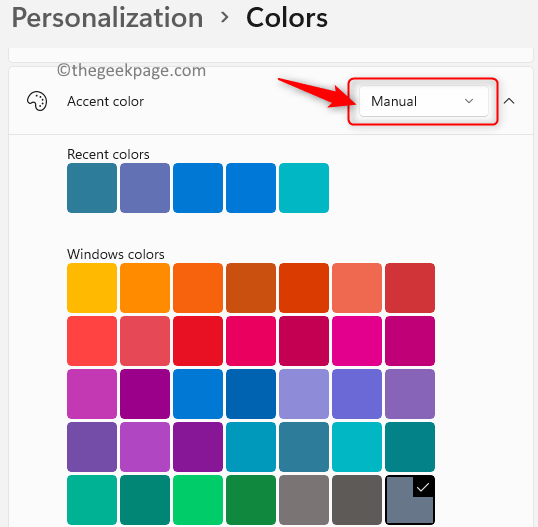
Αν θέλετε κάποιο άλλο χρώμα, μετά κάντε κλικ στο Προβολή χρωμάτων κουμπί δίπλα Προσαρμοσμένα χρώματα.
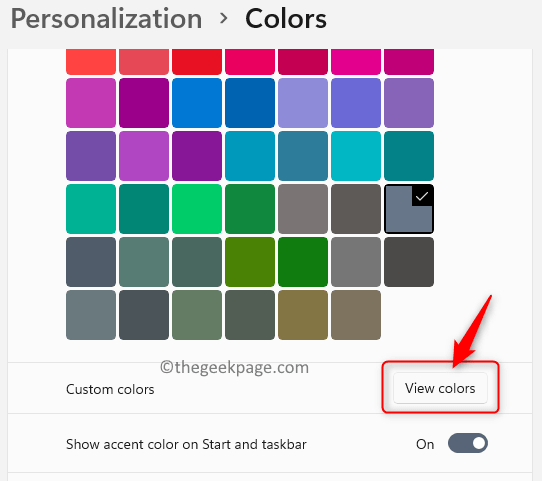
Εδώ, επιλέξτε ένα χρώμα της επιλογής σας και μετά κάντε κλικ στο Ολοκληρώθηκε.
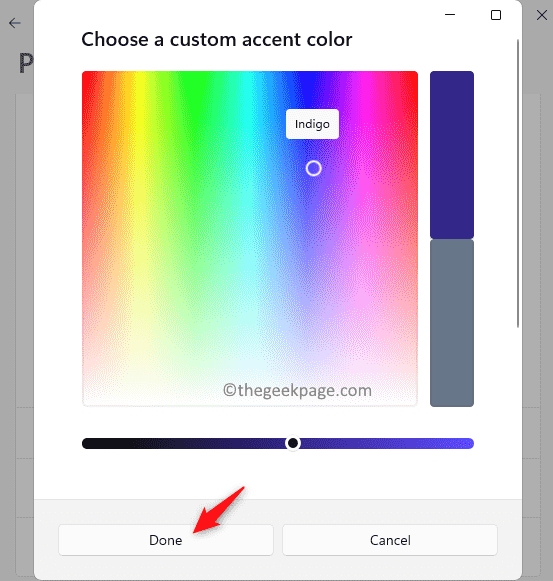
Σημείωση: Εάν το χρώμα έμφασης έχει οριστεί σε Αυτόματο, ένα χρώμα επιλέγεται αυτόματα από τα Windows 11. Πρέπει να χρησιμοποιήσετε το Εγχειρίδιο επιλογή για να επιλέξετε ένα συγκεκριμένο χρώμα.
Αυτό είναι.
Ελπίζουμε ότι αυτό το άρθρο πρέπει να σας βοήθησε να αλλάξετε το χρώμα της γραμμής εργασιών στα Windows 11. Ενημερώστε μας στα σχόλια εάν αυτό το άρθρο ήταν αρκετά κατατοπιστικό για εσάς.
Βήμα 1 - Κατεβάστε το Restoro PC Repair Tool από εδώ
Βήμα 2 - Κάντε κλικ στην Έναρξη σάρωσης για να βρείτε και να διορθώσετε αυτόματα οποιοδήποτε πρόβλημα υπολογιστή.


